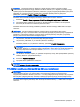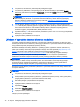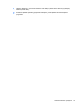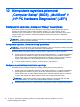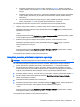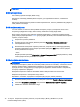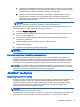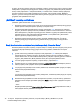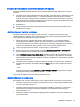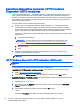User Guide - Windows 7
a. Suraskite patį vėliausią BIOS naujinimą ir palyginkite jo BIOS versiją su šiuo metu įdiegta
kompiuteryje. Užsirašykite datą, pavadinimą ar kitą indikatorių. Šios informacijos jums gali
prireikti, kad vėliau rastumėte naujinimą, jau atsiųstą į standųjį diską.
b. Norėdami atsisiųsti pasirinktą atnaujinimą į standųjį diską, laikykitės ekrano nurodymų.
Jei naujinimas yra vėlesnis nei jūsų turima BIOS versija, užsirašykite kelią iki vietos
standžiajame diske, į kurią atsisiunčiamas BIOS naujinimas. Jums šio maršruto prireiks, kai
būsite pasiruošę įdiegti naujinį.
PASTABA: jei kompiuteris prijungtas prie tinklo, prieš įdiegdami bet kokius programinės
įrangos, o ypač BIOS, atnaujinimus susisiekite su tinklo administratoriumi.
BIOS įdiegimo veiksmai gali skirtis. Atsisiuntę vykdykite visus ekrane pateikiamus nurodymus. Jei
nepateikiama jokių nurodymų, atlikite toliau nurodytus veiksmus:
1. Pasirinkite Pradėti > Kompiuteris.
2. Spustelėkite standžiojo disko pavadinimą. Paprastai standusis diskas būna pavadintas „Local
Disk (C:)“ (Vietinis diskas (C:).
3. Pagal anksčiau užrašytą standžiojo disko maršrutą raskite standžiojo disko aplanką su
atnaujinimu ir jį atidarykite.
4. Dukart spustelėkite failą, kurio plėtinys .exe (pvz.,
failovardas
.exe).
Prasidės BIOS įdiegimas.
5. Laikykitės ekrano instrukcijų, kad baigtumėte įdiegti.
PASTABA: ekrane pasirodžius sėkmingos įdiegties pranešimui, atsisiųstą failą iš standžiojo disko
galite pašalinti.
Planšetinio kompiuterio ir klaviatūros sinchronizavimas
Kai planšetinį kompiuterį prijungiate prie klaviatūros ir jį iš naujo paleidžiate, BIOS patikrina, ar
klaviatūros integruotojo valdiklio programinės aparatinės įrangos nereikia sinchronizuoti ir prireikus
pradeda sinchronizavimą. Jei sinchronizavimas yra nutrauktas, ekrane 10 sekundžių bus rodomas
pranešimas ir tik po to planšetinis kompiuteris pasileis iš naujo ir bandys dar kartą sinchronizuoti.
PASTABA: Integruotojo valdiklio programinė aparatinė įranga bus sinchronizuojama tik tuo atveju,
jei planšetinio kompiuterio ar klaviatūros akumuliatorius įkrautas daugiau kaip 50 proc. arba jei jūsų
planšetinis kompiuteris yra prijungtas prie kintamosios srovės šaltinio.
„MultiBoot“ naudojimas
Apie įrenginių įkrovimo tvarką
Paleidus kompiuterį sistemą bandoma įkrauti iš įjungtų įrenginių. Pagalbinė priemonė „MultiBoot“, kuri
yra įgalinta gamykloje, valdo tvarką, pagal kurią sistema pasirenka įkrovimo įrenginį. Įkrovimo
įrenginiais gali būti optinių diskų įrenginiai, diskelių įrenginiai, tinklo sąsajos korta (NIC), standieji
diskai ir USB įrenginiai. Įkrovimo įrenginiuose yra įkrauti skirtos laikmenos arba failai, kurių
kompiuteriui reikia tinkamam paleidimui ir veikimui.
PASTABA: kai kurie įkrovimo įrenginiai turi būti įjungiami kompiuterio sąrankoje „Computer Setup“ ir
tik tada jie gali būti įtraukiami į įkrovimo tvarką.
Keisdami įkrovimo tvarką kompiuterio sąrankoje „Computer Setup“ galite pakeisti tvarką, pagal kurią
kompiuteris ieško įkrovimo įrenginių. Taip pat galite paspausti „esc“ arba garsumo mažinimo
„MultiBoot“ naudojimas 77